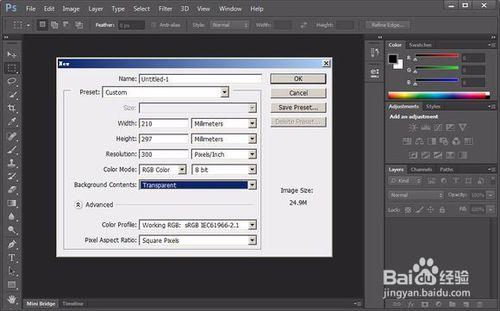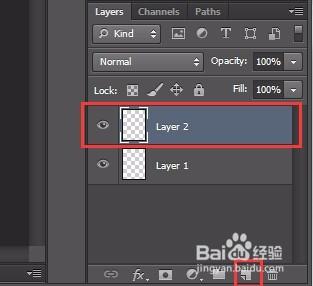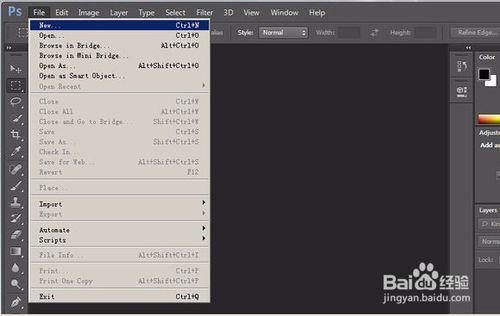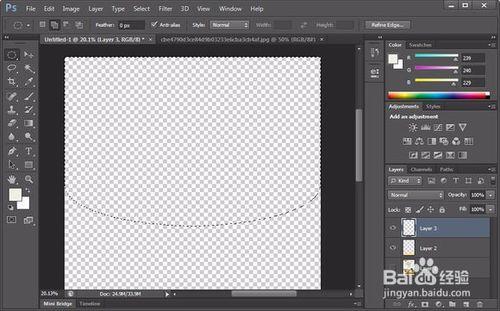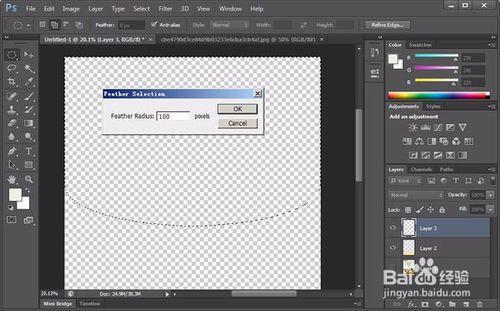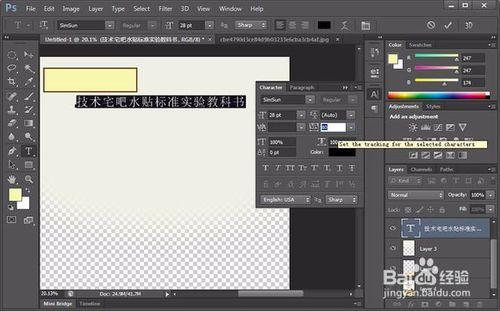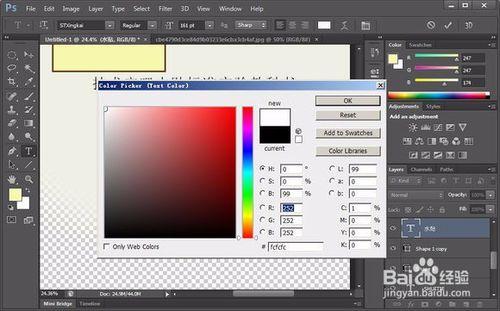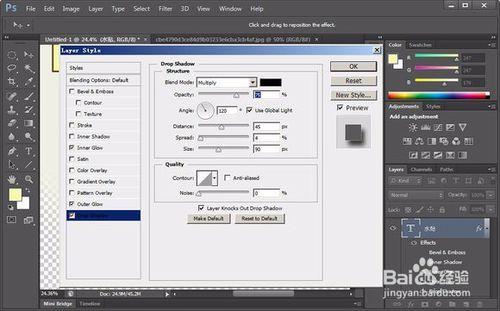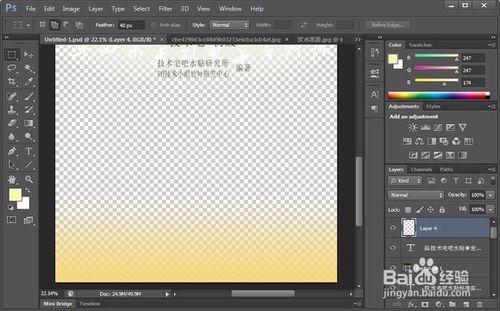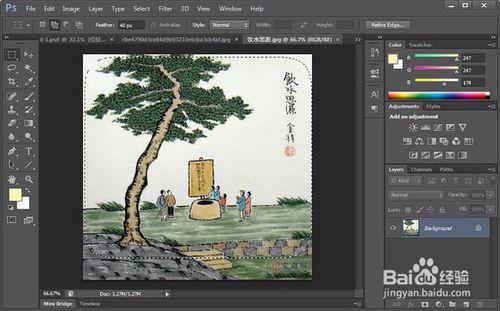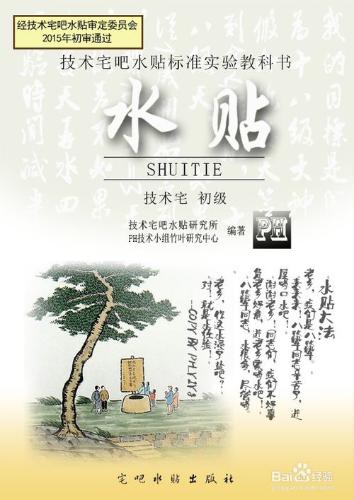怎麼做透明圖片
工具/原料
ps軟體
方法/步驟
透明圖片原理是用的PNG格式圖片的透明效果,PNG透明效果是指PNG可以為原影象定義256個透明層次,使得彩色影象的邊緣能與任何背景平滑地融合,從而徹底地消除鋸齒邊緣。這種功能是GIF和JPEG沒有的。
下面就以“水貼初中課本”封面為例子來介紹這類圖片的製作。樓主所用工具,Photoshop CS 6.
新建->檔案
背景選擇透明
新建一圖層
建立一矩形選區,在圖層2上填充漸變。講前景色設定為淺黃,選擇漸變方式為前景色到透明。
按住shift鍵,垂直方向填充。
新建圖層3,頂部選擇一矩形選框,疊加一橢圓形選框,
填充為灰白色
在選區上右擊,選擇羽化
羽化半徑這裡設定為100畫素
新建圖層4,選擇矩形形狀,填充淺黃,描邊棕色
繪製左上角矩形形狀
新增上方文字
適當調節字型樣式,字間距等
以同樣方式新增下方文字
繪製科目拼音上下的兩條平行線選擇直線工具,按住shift,繪製一條水平線
使用選擇工具,按住alt鍵向下拖動滑鼠複製出一條直線如
製作本書標題,插入“水貼”文字,設定字號,字型,
文字顏色改為白色
效果及本次字型字號設定引數如下
雙擊圖層,新增圖層效果
新增內發光、外發光和陰影效果,最終效果如下
下面新增上方的文字背景,選擇豎排文字工具,
繪製文字框範圍
貼上,調節字型和文字樣式
最終效果如下
補充右上角文字
調節字型、樣式
最終效果
上半部分做完了,下面來做下半部分。網上找了這樣一張圖片,用作配圖。
在PS中開啟
使用矩形選框,邊緣羽化,選擇影象,複製
回到圖書封面檔案,新建一圖層
貼上
調節圖片大小
利用圖層蒙版淡化圖片邊緣。新增圖層蒙版,
在蒙版中建立選區,繪製白到黑的漸變效果。
同理,右側也是
在原始圖層上框選原來“飲水思源”的文字
按delete鍵刪除
複製以下文字,
新建豎排文字,貼上該文字。設定字型、樣式。
將上面文字的不透明度設定為80%
補充出版社資訊
把底層圖層1的背景填充為純白封面基本完成
最後執行檔案->另存為,另存為PNG格式檔案